Mailchimp para WordPress (MC4WP): um guia completo
Publicados: 2022-04-23O e-mail marketing é um dos clássicos; ele faz o trabalho. Mas você não acha difícil criar e-mails separados para várias pessoas presentes em sua lista de e-mail? Assim como um tamanho não serve para todos, um modelo não é adequado para todos os e-mails. No entanto, com o advento da internet e da tecnologia, tornou-se bastante fácil criar e desenvolver várias campanhas de e-mail com apenas um clique!
O que é MailChimp?
Mailchimp é uma ferramenta de email marketing que permite aos usuários gerenciar seus assinantes facilmente. No entanto, os recursos úteis de marketing do Mailchimp vão além dos e-mails e, ao integrá-lo ao seu site WordPress, você poderá otimizar seus esforços de marketing. Uma ferramenta completa que permite aos usuários criar modelos de e-mail personalizados, gerenciar suas listas de e-mail e até mesmo ajudar a automatizar e nutrir sua campanha de marketing por e-mail. Para executar suas campanhas de marketing por e-mail como uma máquina bem lubrificada, as empresas precisam de ferramentas como o Mailchimp. Você deve integrar uma ferramenta de marketing por e-mail perfeita - Mailchimp em seu site WordPress. É um dos aspectos mais significativos do gerenciamento de sites e estamos aqui para orientá-lo. Este é o guia completo do Mailchimp para WordPress.
1. Configurando uma conta do Mailchimp
Você pode adicionar formulários e métodos de inscrição personalizados para Mailchimp ao seu site WordPress com MC4WP. Para os usuários começarem, eles precisarão de uma conta do Mailchimp. Se você é um novo usuário, pode se registrar no site do Mailchimp e optar por duas opções (pago ou gratuito). Se você já é um usuário registrado e tem sua conta do Mailchimp confirmada, você pode fazer login e passar para a próxima seção.
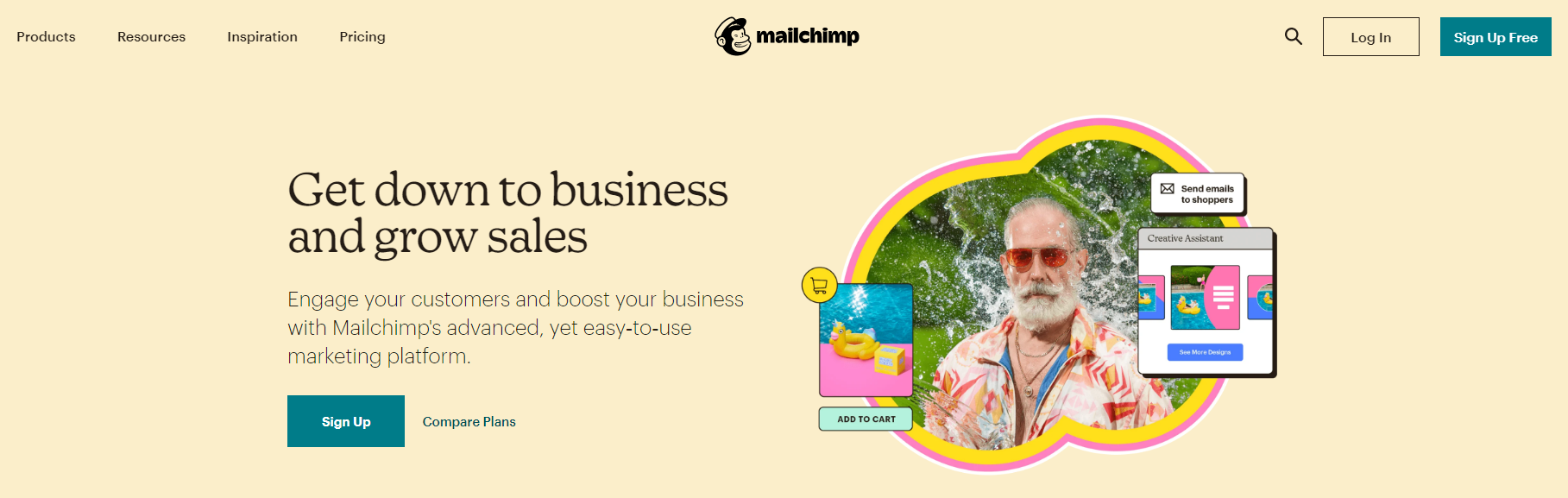
Práticas recomendadas antes de se inscrever:
Inscreva-se para uma conta do Mailchimp:
É muito fácil criar uma conta no Mailchimp.
Confirmando sua conta do Mailchimp:
Você terá permissão para usar os recursos do Mailchimp somente depois de ativar sua conta do Mailchimp.
Se você prosseguir com a integração do MC4WP sem confirmar seu endereço de e-mail, poderá enfrentar alguns problemas de funcionalidade que não estão claros.
Configurando sua conta do Mailchimp:
Ao fazer login na sua conta do Mailchimp, você acessará o painel do Mailchimp após criar sua conta, onde será solicitado a responder a uma série de perguntas. As perguntas perguntam principalmente sobre suas informações pessoais da seguinte forma:
- 1Nome
- 2Endereço de email
- 3Detalhes da organização ou da empresa (especialmente usados para anúncios segmentados)
- 4URL do site da sua empresa
- 5Um endereço físico (devido a questões de legalidade)
Assine o plano de sua escolha:
Inicialmente, o Mailchimp inicia sua conta em uma versão gratuita, necessária para integrar o Mailchimp ao seu site WordPress. No entanto, se você precisar de uma função não coberta na versão gratuita fornecida pelo Mailchimp, poderá explorar as opções de planos pagos oferecidos pelo Mailchimp.
2. Crie uma lista de e-mail com o Mailchimp
Ao iniciar sua conta do Mailchimp, você será perguntado se deseja importar uma lista de e-mail ou não. Se você fizer isso, poderá pular para a próxima etapa. No entanto, se você não tiver feito isso inicialmente, poderá criar uma lista de e-mail no Mailchimp para suas campanhas de marketing por e-mail.
3. Usando Mailchimp com WordPress Plugin
Instale o plug-in MC4WP
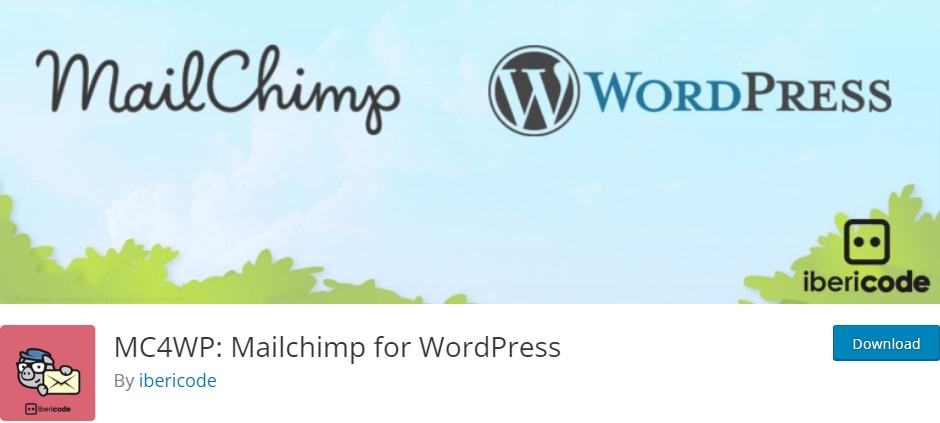
O plugin Mailchimp para WordPress facilita a integração do Mailchimp ao seu site WordPress, mesmo que seja possível usar o Mailchimp sem ferramentas adicionais.
Depois de instalar e ativar o plug-in, navegue até a opção Configurações do Mailchimp no painel do WordPress. Sua conta do Mailchimp pode ser conectada ao seu site por meio de uma chave de API. Suas listas e formulários estarão então acessíveis através do seu site.
Gerando uma chave de API do Mailchimp
Além de suas listas, agora você pode acessar seus formulários criados anteriormente e quaisquer integrações diretamente do seu painel. Da mesma forma, você pode criar novos formulários no Mailchimp para WP > For.

4. Adicionando formulários de inscrição de e-mail do Mailchimp no WordPress
É fácil criar e adicionar formulários de inscrição ao seu site depois de instalar o plugin Mailchimp. Depois de seguir as etapas 1 e 2 descritas acima, você pode fazer isso manualmente no site do Mailchimp.
Adicionando uma inscrição pop-up
Há uma variedade de formulários que você pode criar usando o Mailchimp.
Adicionando uma inscrição em linha
A inscrição em linha ajuda você a coletar os endereços de e-mail dos usuários sem interromper a experiência do usuário.

Adicionando um Mailchimp
Inscrição na barra lateral ou no rodapé Em um tema normal do WordPress, a barra lateral e o rodapé podem hospedar vários widgets para um trabalho personalizado. Crie um widget personalizado "Mailchimp para WP Form" para utilizar uma inscrição exclusiva do Mailchimp em um dos outros locais.
Os desenvolvedores podem usar a chave de API do Mailchimp para construir um widget personalizado ou podem usar o plug-in "Mailchimp para WordPress" para economizar tempo.
Estilizando formulários de inscrição do Mailchimp
Embora o Mailchimp permita que você personalize a aparência de cada formulário de registro, o formulário normalmente herdará a folha de estilo do seu site. Isso indica que você pode precisar fazer mais ajustes no futuro. Você pode fazer isso de duas maneiras: codificando manualmente as modificações ou usando o plugin Mailchimp para WordPress.
Como vimos, a última opção permite que você construa e adicione novos formulários de inscrição ao seu site. Você só pode criar um formulário usando a versão gratuita do plugin. Por outro lado, o add-on premium permite que você crie vários formulários.
Vá para Mailchimp para WordPress > Formulário no WordPress para personalizar seus formulários. Você pode personalizar os campos, conteúdo e design de cada formulário. Suas modificações serão aplicadas a todas as instâncias de formulário em seu site após salvá-las.
Conclusão
A integração do Mailchimp pode ser um processo demorado e complexo e pode levar muito tempo para você entender as etapas mencionadas acima. O Mailchimp é uma plataforma de marketing que funciona com o WordPress para que os esforços de marketing do seu site funcionem sem problemas. O Mailchimp pode ser conectado ao WordPress por meio de vários plugins, mas o Mailchimp para WordPress é a escolha mais popular (MC4WP). O MC4WP é um plug-in gratuito do WordPress que simplifica a vinculação da sua conta do Mailchimp aos seus blogs do WordPress.
Se você quiser que outra pessoa cuide disso para você, nós da Helpbot poderemos ajudá-lo. Com nossos serviços rápidos de gerenciamento do WordPress, você estará pronto para integrar o Mailchimp ao seu site WordPress em pouco tempo. Nossos serviços são oferecidos em vários pontos de preços para acomodar seu orçamento; dê uma olhada e ligue para nós hoje!
